Come creare un collegamento per cancellare gli appunti in Windows 10
Varie / / November 28, 2021
Gli Appunti sono un'area di archiviazione temporanea che consente alle applicazioni di trasferire dati a o tra applicazioni. In breve, quando copi qualsiasi informazione da un luogo e prevedi di utilizzarla in un altro luogo, gli Appunti fungono da unità di archiviazione in cui vengono archiviate le informazioni che hai copiato sopra. Puoi copiare qualsiasi cosa negli Appunti come testo, immagini, file, cartelle, video, musica ecc.

L'unico inconveniente di Appunti è che può contenere solo un'informazione alla volta. Ogni volta che copi qualcosa, viene memorizzato negli appunti sostituendolo con qualsiasi informazione salvata in precedenza. Ora, ogni volta che condividi il tuo PC con amici o familiari, devi assicurarti di cancellare gli appunti prima di lasciare il PC. Quindi, senza perdere tempo, vediamo Come creare un collegamento per cancellare gli Appunti in Windows 10 con l'aiuto del tutorial elencato di seguito.
Contenuti
- Come creare un collegamento per cancellare gli appunti in Windows 10
- Metodo 1: Cancella manualmente i dati degli Appunti in Windows 10
- Metodo 2: crea un collegamento per cancellare gli appunti in Windows 10
- Metodo 3: Assegna un tasto di scelta rapida globale per cancellare i dati degli appunti in Windows 10
Come creare un collegamento per cancellare gli appunti in Windows 10
Assicurati che creare un punto di ripristino nel caso qualcosa vada storto.
Metodo 1: Cancella manualmente i dati degli Appunti in Windows 10
1. Premi il tasto Windows + R quindi digita il seguente comando:
cmd /c echo.|clip
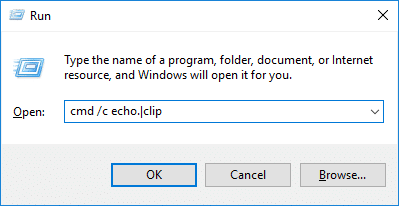
2. Premi Invio per eseguire il comando sopra, che cancellerà i dati degli Appunti.
Metodo 2: crea un collegamento per cancellare gli appunti in Windows 10
1. Fare clic con il pulsante destro del mouse su un area vuota sul desktop e selezionare Nuovo > Collegamento.

2. Ora digita il seguente comando in "Digita la posizione dell'articolo" e fare clic su Avanti:
%windir%\System32\cmd.exe /c “echo off | clip"

3. Digita il nome della scorciatoia tutto quello che ti piace e poi clicca Fine.

4. Fare clic con il tasto destro del mouse su scorciatoia e seleziona Proprietà.
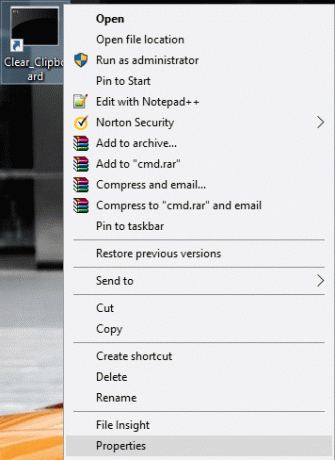
5. Passare alla scheda Collegamento quindi fare clic su "Cambia iconapulsante "in basso.

6. Digita quanto segue sotto "Cerca le icone in questo file" e premi Invio:
%windir%\System32\DxpTaskSync.dll
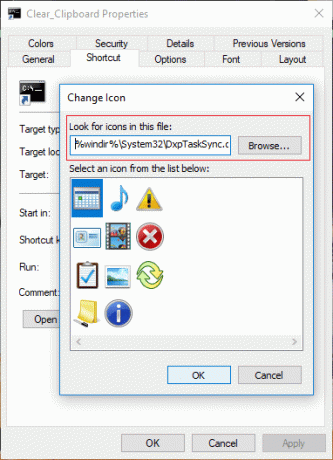
7. Seleziona l'icona evidenziata in blu e fare clic su OK.
Nota: Puoi usare qualsiasi icona che ti piace, invece di quella sopra.
8. Fare clic su Applica, seguito da ok per salvare le modifiche.
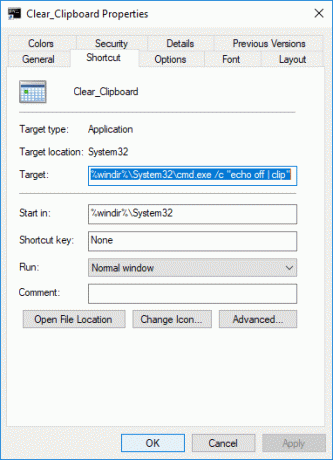
9. Usa la scorciatoia ogni volta che vuoi cancellare i dati degli Appunti.
Metodo 3: Assegna un tasto di scelta rapida globale per cancellare i dati degli appunti in Windows 10
1. Premi il tasto Windows + R, quindi digita quanto segue e premi Invio:
shell: menu Start
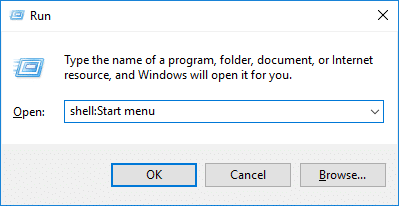
2. La posizione del menu Start si aprirà in Esplora file, copia e incolla il collegamento in questa posizione.
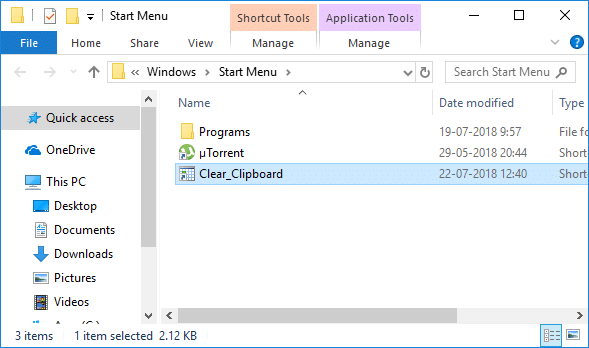
3. Fare clic con il tasto destro del mouse su scorciatoia e seleziona Proprietà.

4. Passa alla scheda Collegamento quindi sotto "Tasto di scelta rapida” imposta il tasto di scelta rapida desiderato per accedere a Cancella scorciatoia Appunti facilmente.
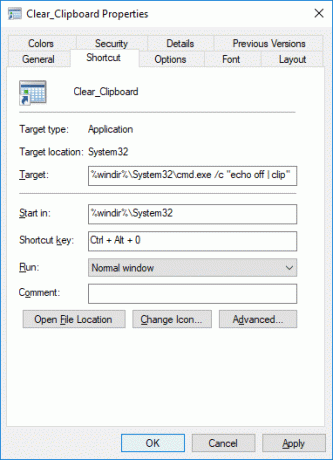
5. Successivamente, ora, ogni volta che è necessario cancellare i dati degli appunti, utilizzare le combinazioni di tasti sopra.
Consigliato:
- 5 modi per regolare la luminosità dello schermo in Windows 10
- Configura Windows 10 per creare file dump su Blue Screen of Death
- Disabilita il riavvio automatico in caso di errore di sistema in Windows 10
- Come accedere alle opzioni di avvio avanzate in Windows 10
Ecco, hai imparato con successo Come creare un collegamento per cancellare gli appunti in Windows 10 ma se hai ancora domande su questo tutorial, sentiti libero di chiederle nella sezione dei commenti.



